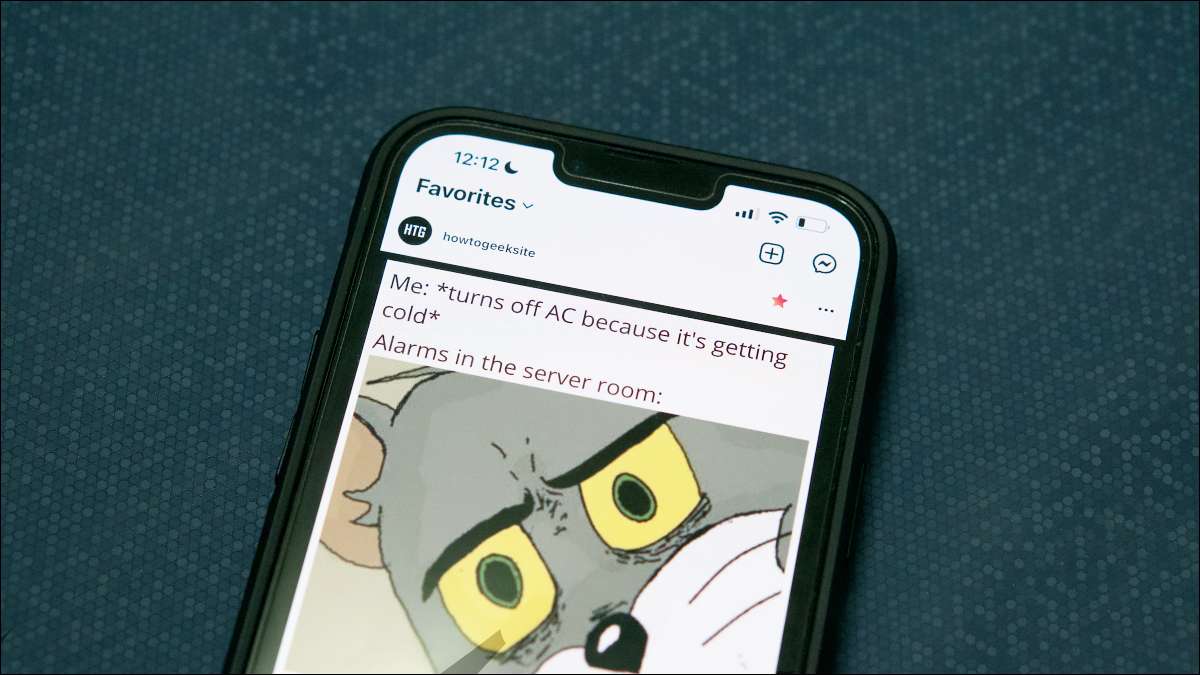Heb je een nieuwe look en wil het laten zien aan je Instagram-volgers? Je hebt geluk. Instagram maakt het eenvoudig om uw profielfoto te wijzigen, en we zullen u laten zien hoe u het op zowel de Instagram-site als de mobiele app kunt doen.
Wijzig uw Instagram-profielfoto in de mobiele app
Gebruik de Instagram-app op uw iPhone- of Android-telefoon om uw profielfoto bij te werken.
Start eerst de Instagram-app op uw telefoon. Selecteer in de app in de balk onderaan het profielpictogram (dat is het laatste pictogram in die rij).
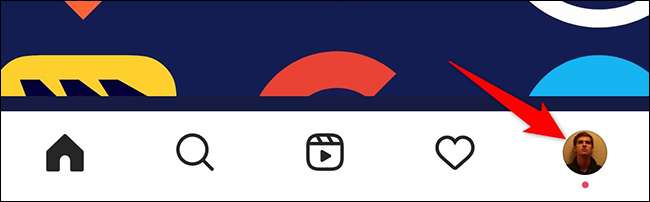
U bereikt uw profielscherm. Hier, onder uw profieldetails, tikt u op de optie "Profiel bewerken".
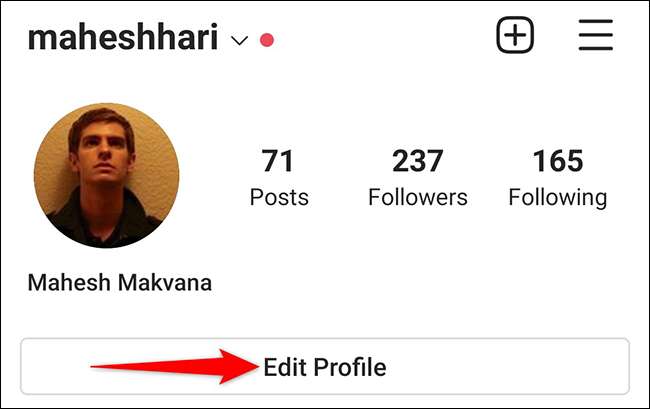
Op de pagina "Profiel bewerken", onder uw huidige profielfoto, tikt u op "Wijzigen profielfoto".
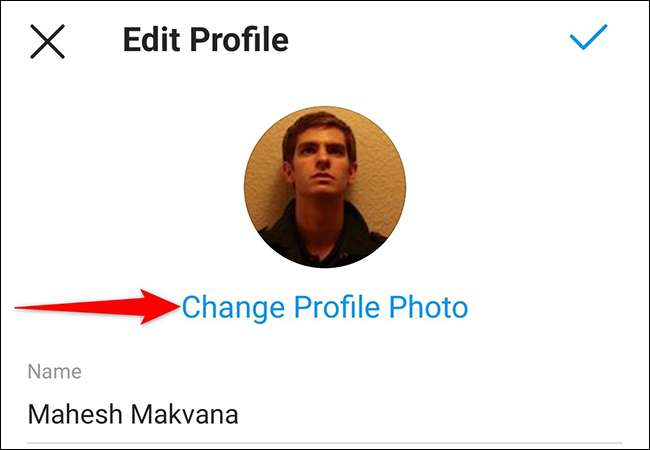
In de onderkant van uw app wordt Instagram een menu "Menu" wijzigen Profielfoto "opent.
Als u uw profielfoto wilt vervangen door een afbeelding die op uw telefoon is opgeslagen, tikt u op "Nieuwe profielfoto" in het menu. Als u een foto van uw Facebook-profiel wilt toevoegen, tikt u op "Importeren van Facebook".
Tip: Gebruik de optie "Profielfoto verwijderen" als u eenvoudig de huidige afbeelding van uw Instagram-profiel wilt verwijderen.
We kiezen de optie "Nieuwe profielfoto".
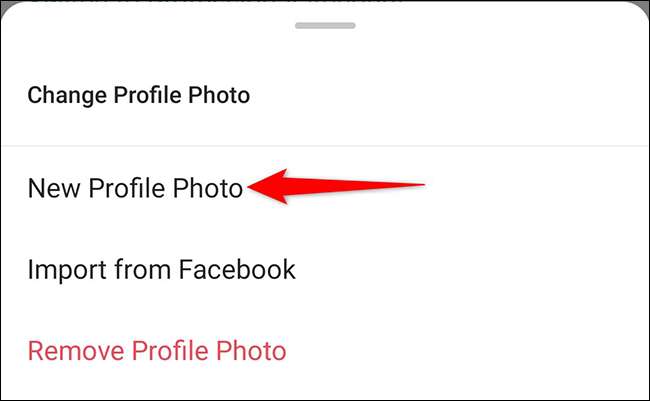
Instagram opent u de galerij van uw telefoon. Hier selecteert u de foto waar u uw profielfoto op Instagram wilt maken. Wanneer u een foto selecteert, wordt de app bewerkingsopties weergegeven.
Bewerk optioneel uw foto.
Tik vervolgens in de rechterbovenhoek van het scherm Bewerken op het pictogram rechts.
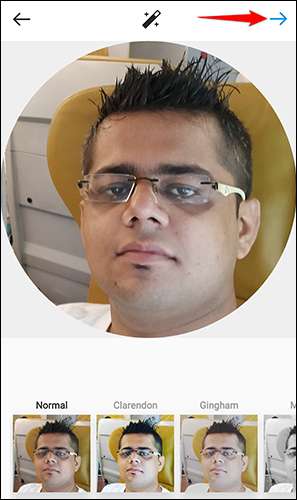
Instagram brengt u naar uw profielpagina en u zult uw nieuwe profielfoto daar zien. Je bent klaar.
Om dingen nog interessanter te maken, overweeg dan De lettertypen wijzigen voor uw Instagram-profiel .
Wijzig uw Instagram-profielfoto op Desktop
Gebruik de Instagram-site op een Windows-, Mac-, Linux- of Chromebook-computer om uw profielfoto te wijzigen.
Start om een webbrowser op uw computer te starten en toegang te krijgen tot de Instagram site. Log in op uw account als u nog niet bent.
Selecteer op de Instagram-site uw profiel-pictogram in de rechterbovenhoek.
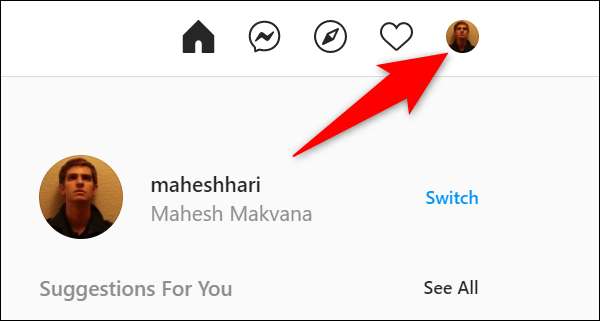
Selecteer in het menu dat wordt geopend nadat u op uw profielpictogram hebt geklikt, selecteert u "Instellingen".
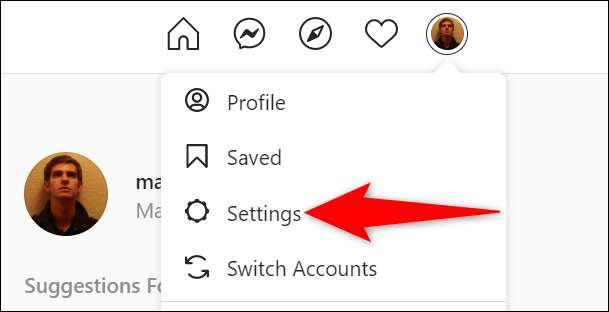
Kies "Profiel bewerken" op de zijbalk aan de linkerkant op de zijbalk aan de linkerkant
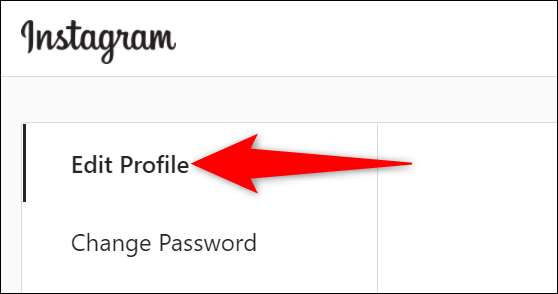
Klik in het rechterdeelvenster onder uw Instagram-gebruikersnaam op "Profielfoto wijzigen".
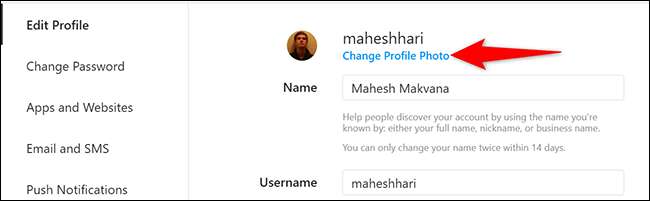
Selecteer "Upload foto" in het prompt "PROFIEL PHOTO" dat wordt geopend.
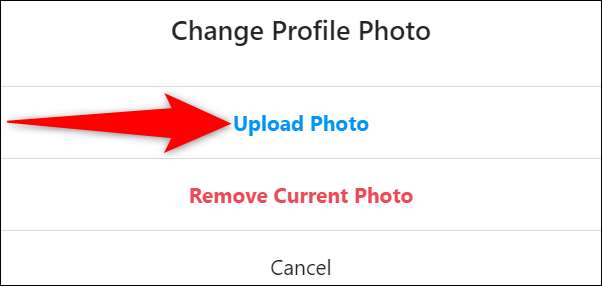
Het standaard "open bestand" -venster van uw computer wordt geopend. Navigeer in dit venster naar de map met uw nieuwe foto en selecteer de afbeelding.
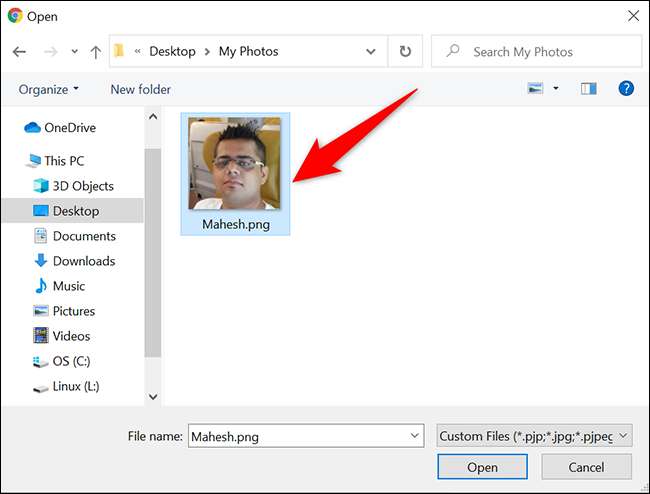
En direct, Instagram voegt uw nieuw geselecteerde beeld toe aan uw profiel. Leun nu achter, ontspan en laat de feedback voor je nieuwe foto binnenkomen!
Wil je maak instagram-achtige cirkelfoto's op je apparaten? Er is een manier om dat te doen met Adobe Photoshop.
VERWANT: Hoe een afbeelding in een cirkel in Photoshop bijsnijden